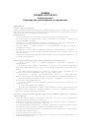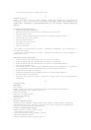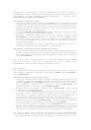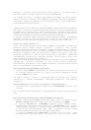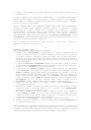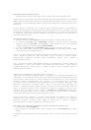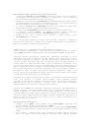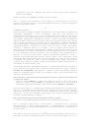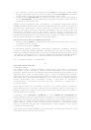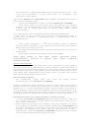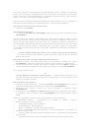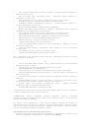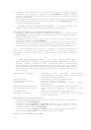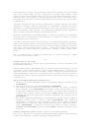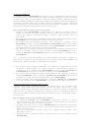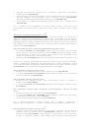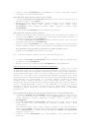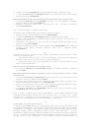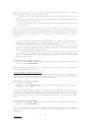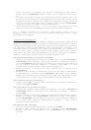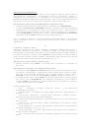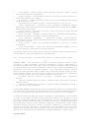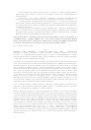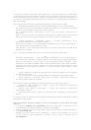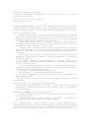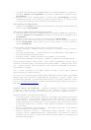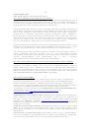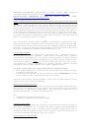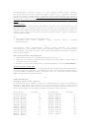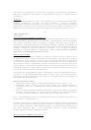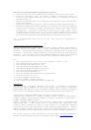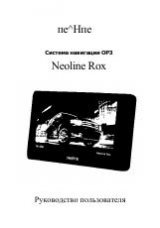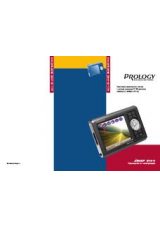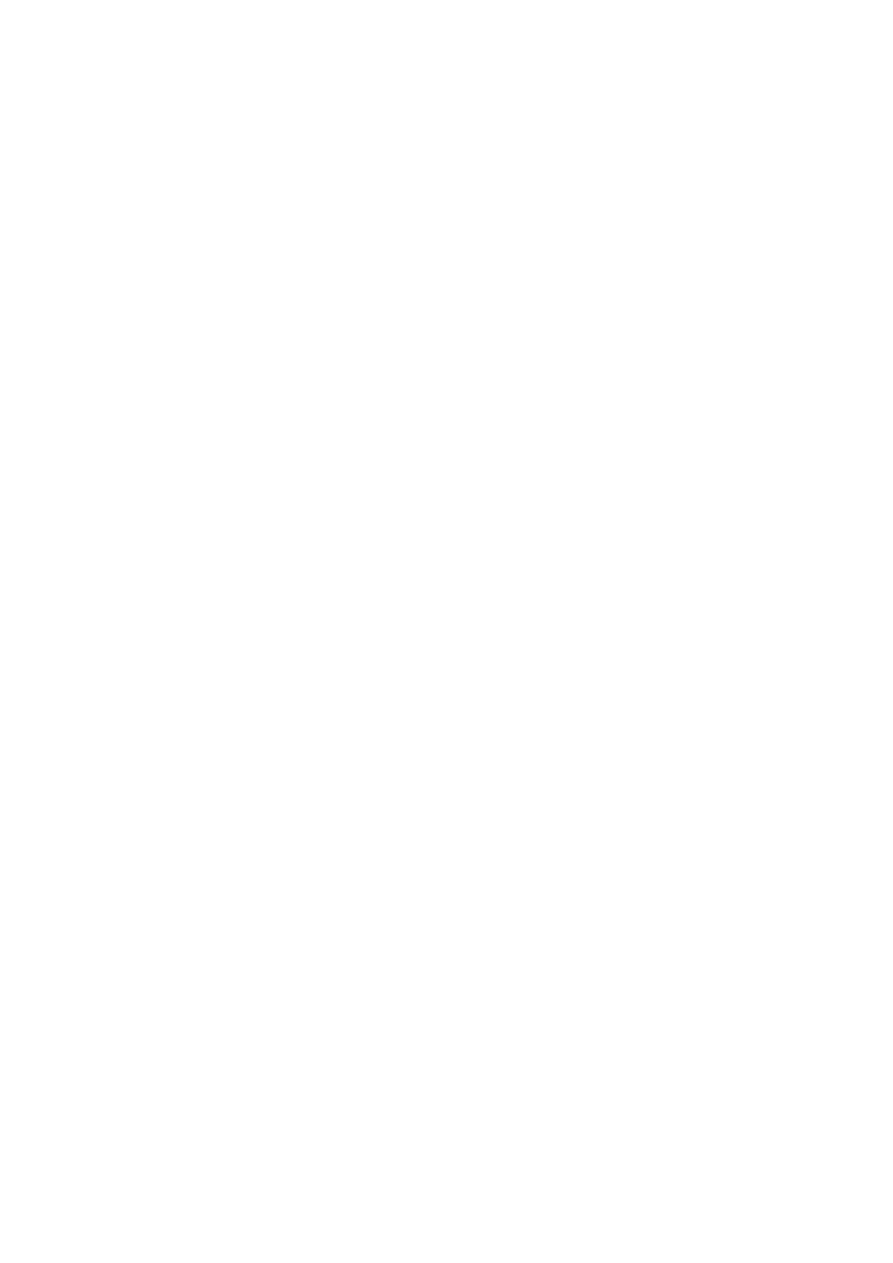
4. Нажмите кнопку ENTER/MARK для начала ввода радиуса сигнальной зоны.
5. С помощью КНОПКИ СО СТРЕЛКАМИ введите значение радиуса (до 99.99 единиц)
и нажмите кнопку ENTER/MARK.
Для включения и отключения сигнализации вхождения в зону путевой точки:
1. С помощью КНОПКИ СО СТРЕЛКАМИ выделите поле под надписью “Proximity
Alarm” и нажмите кнопку ENTER/MARK.
2. Выберите нужную настройку (“ON” - включить или “OFF” - отключить) и нажмите
кнопку ENTER/MARK.
Рис.: 1. Поле названия. 2. Список путевых точек.
Вы можете также организовать поиск путевой точки по названию:
1. Выделите поле названия и нажмите кнопку ENTER/MARK.
2. С помощью КНОПКИ СО СТРЕЛКАМИ выберите первую букву названия.
3. Нажмите стрелку ВПРАВО и введите вторую букву названия, если Вы еще не
увидели его в списке.
4. Повторяйте этот процесс до тех пор, пока не увидите нужное название. Затем
нажмите кнопку ENTER/MARK.
5. Выделите название в списке и снова нажмите кнопку ENTER/MARK для просмотра
путевой точки. После окончания выделите поле "OK" и нажмите кнопку
ENTER/MARK.
-36-
В подменю “Proximity” (путевые точки с зоной сигнализации) позиции “Points” (точки)
имеются следующие опции:
Delete Alarm (удалить точку с зоной сигнализации) - для удаления выбранной
путевой точки из списка путевых точек с зоной сигнализации.
Delete All (удалить все) - для удаления всех путевых точек из списка путевых
точек с зоной сигнализации.
Для вызова на экран опций меню путевой точки:
1. С помощью КНОПКИ СО СТРЕЛКАМИ выделите позицию “Proximity” и нажмите
кнопку MENU.
Для удаления одной или всех путевых точек из списка путевых точек с зоной
сигнализации:
1. С помощью КНОПКИ СО СТРЕЛКАМИ выделите путевую точку, которую Вы хотите
удалить из списка, и нажмите кнопку MENU.
2. Если Вы хотите удалить одну точку, выделите опцию “Delete Alarm” (удалить точку с
зоной сигнализации) и нажмите кнопку ENTER/MARK.
3. Если Вы хотите удалить все путевые точки с зоной сигнализации, выделите опцию
“Delete All” (удалить все) и нажмите кнопку ENTER/MARK.
4. С помощью КНОПКИ СО СТРЕЛКАМИ выделите поле “OK” и нажмите кнопку
ENTER/MARK для подтверждения.
Рис.: 1. Список путевых точек с зоной сигнализации. 2. Этот символ появляется при
включении сигнализации вхождения в зону путевой точки. 3. Путевая точка с зоной
сигнализации. 4. Окружность зоны сигнализации. 5. На экране показана пунктирная
окружность, означающая границу зоны сигнализации путевой точки.
-37-
Навигация к пункту назначения
С помощью кнопки NAV Вы можете организовать навигацию к пункту назначения 3-мя
способами: перемещение к путевой точке, навигация по траектории (функция TracBack)
и навигация по маршруту. Во время активной навигации на экране всегда будет
показана прямая линия, соединяющая Ваше текущее местоположение с пунктом
назначения. Самым простым способом выбора пункта назначения является функция
“Go To”, с помощью которой Вы можете быстро выбрать в качестве пункта назначения
путевую точку и начать навигацию к ней от Вашего текущего местоположения по